Apple maakte van de gelegenheid gebruik om een spannende reeks producten te lanceren op WWDC’23. Dit betekent een nieuwe iOS-update en dit jaar is het iOS 17 samen met nieuwe macOS Sonoma en andere. Er zijn veel opvallende functies aangekondigd, vooral met betrekking tot verbeteringen voor telefoon, FaceTime en iMessage. Met een van die nieuwe functies kun je stickers maken en gebruiken met iMessage op iOS 17. Hier is alles wat je moet weten.
Andere messengers zoals WhatsApp en Telegram hebben deze functie al heel lang en zoals gewoonlijk heeft Apple is te laat op het feest. Maar we klagen niet. Apple nagelt de hele tijd een langverwachte functie en het maakt het wachten de moeite waard. Gelukkig is het verhaal hetzelfde met stickers op iMessage en weet je waarom als je dit artikel leest.
Opmerking: u moet een iPhone met iOS 17 hebben om deze functie te gebruiken.
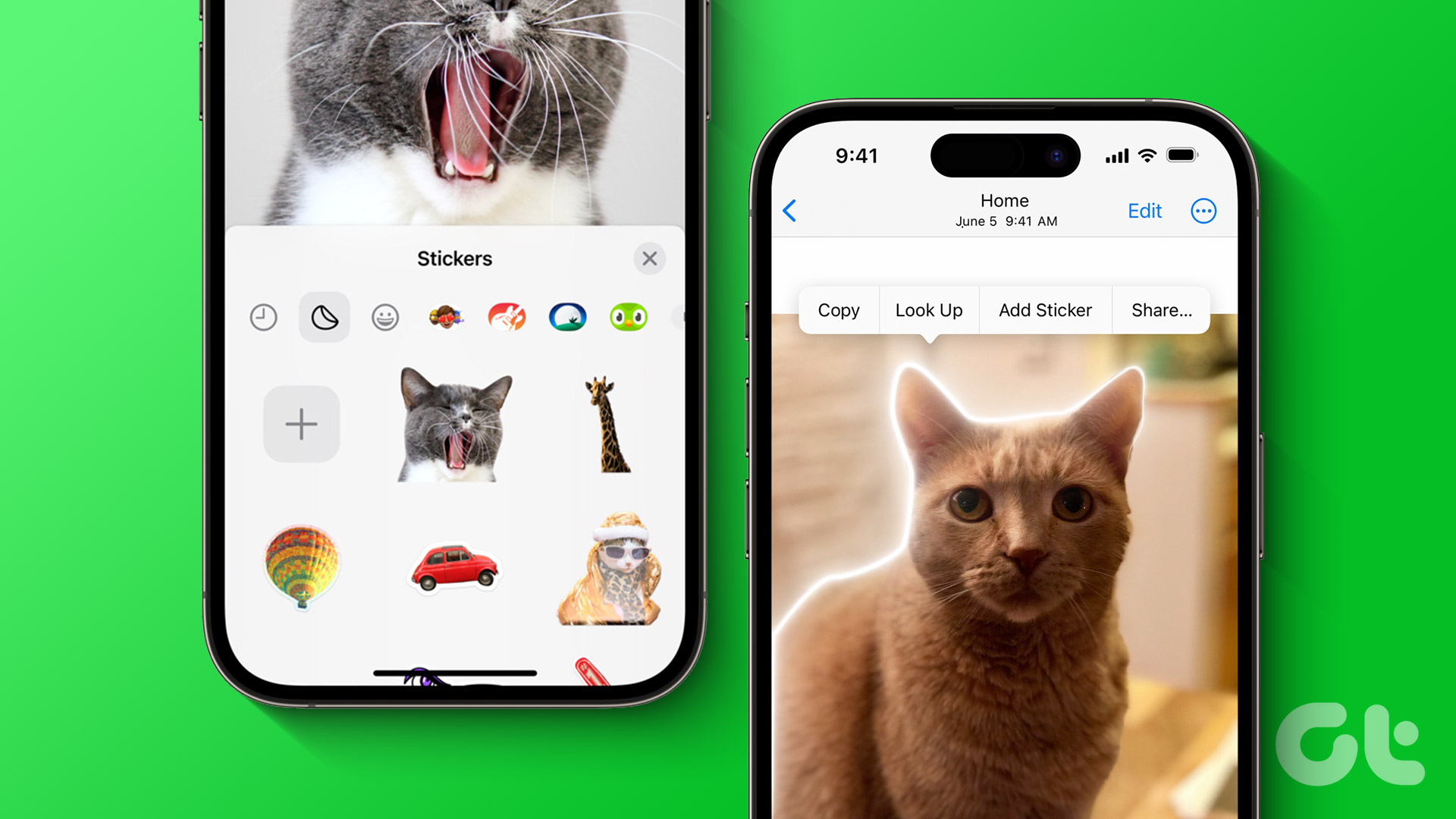
Stickers gebruiken op iMessage in iOS 17
Er zijn twee manieren waarop u stickers op iMessage kunt gebruiken. U kunt op een bericht reageren met stickers of een sticker als bericht verzenden. Zo gaat het:
Stap 1: Open iMessage en ga naar de chat waarnaar je de sticker wilt sturen.
Stap 2: Tik op het + pictogram en selecteer Stickers in het menu.
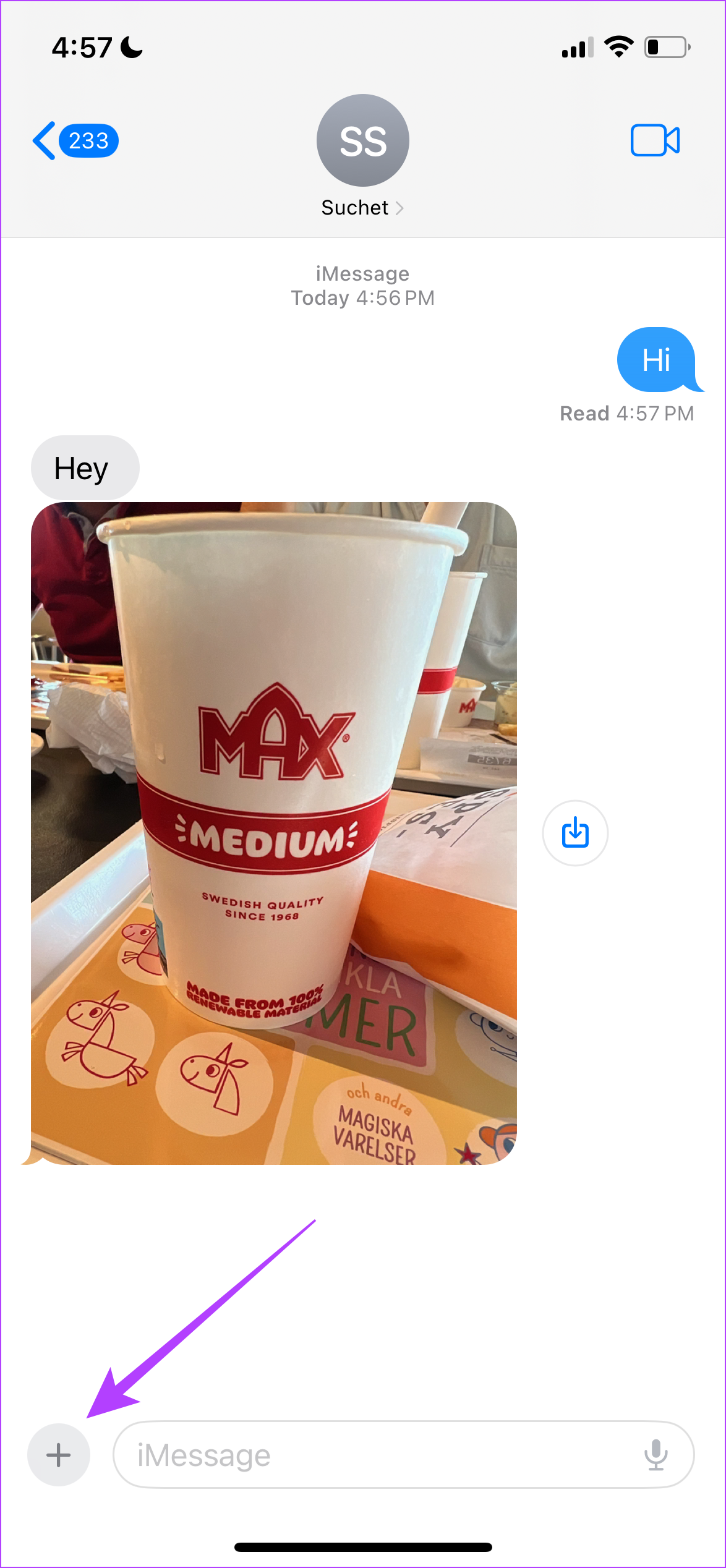
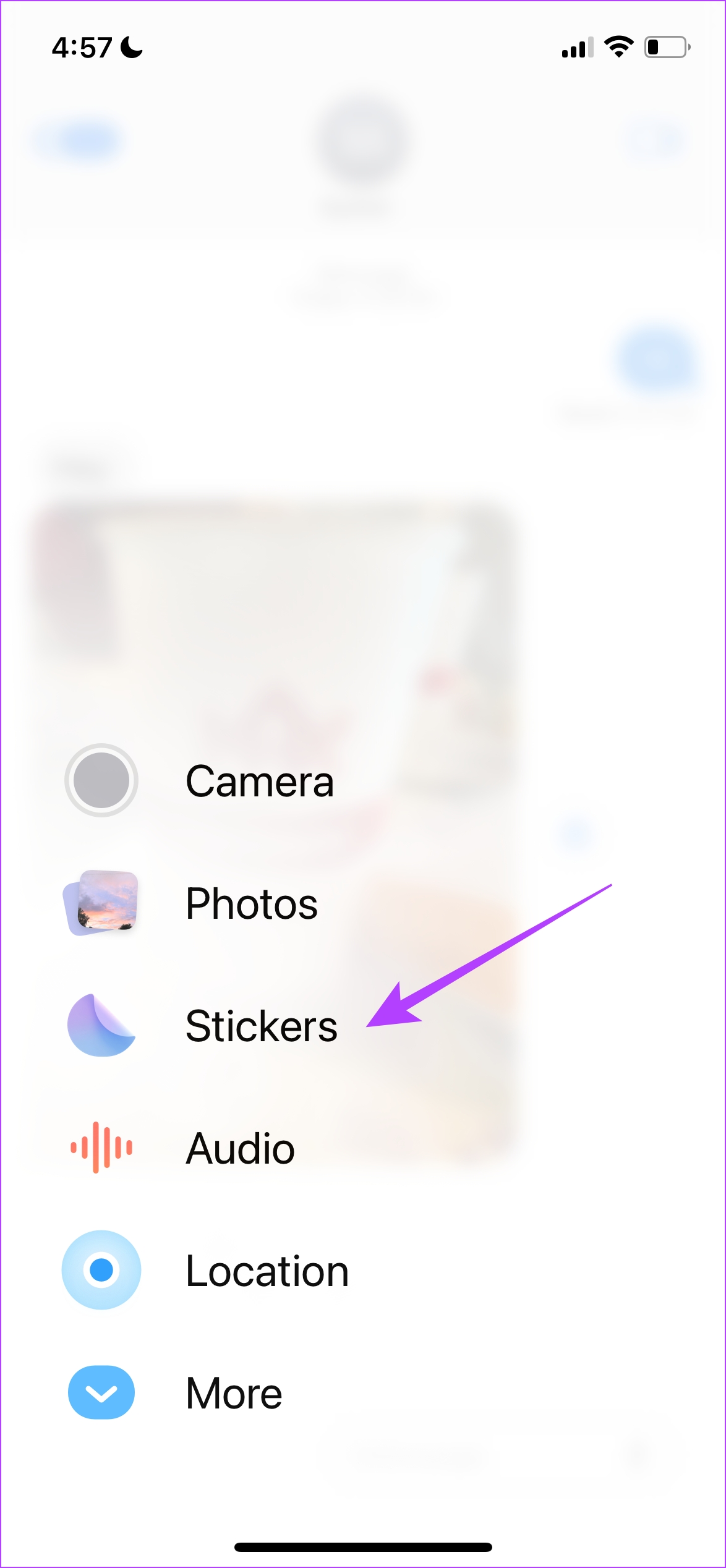
Stap 3: Je vindt nu de stickerlade in iMessage. U kunt een sticker selecteren of een sticker naar een bericht slepen als u wilt reageren.
Wat we ook leuk vinden aan stickers in iMessage, is dat de app om je bevestiging vraagt voordat je de sticker verstuurt-in tegenstelling tot WhatsApp.
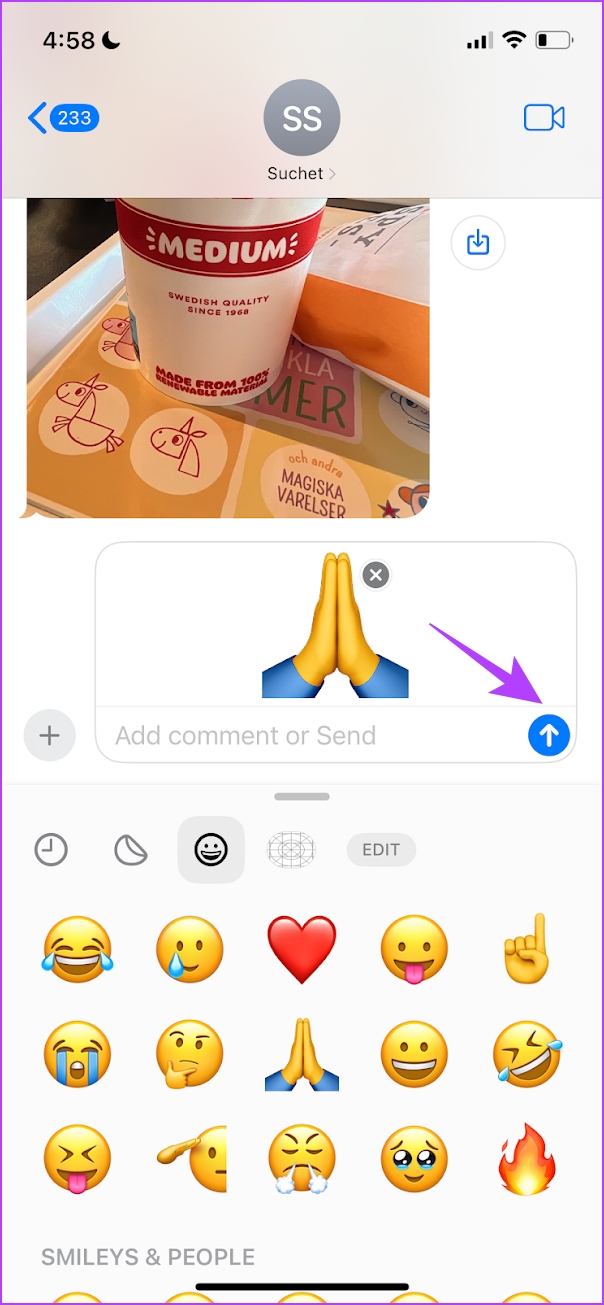
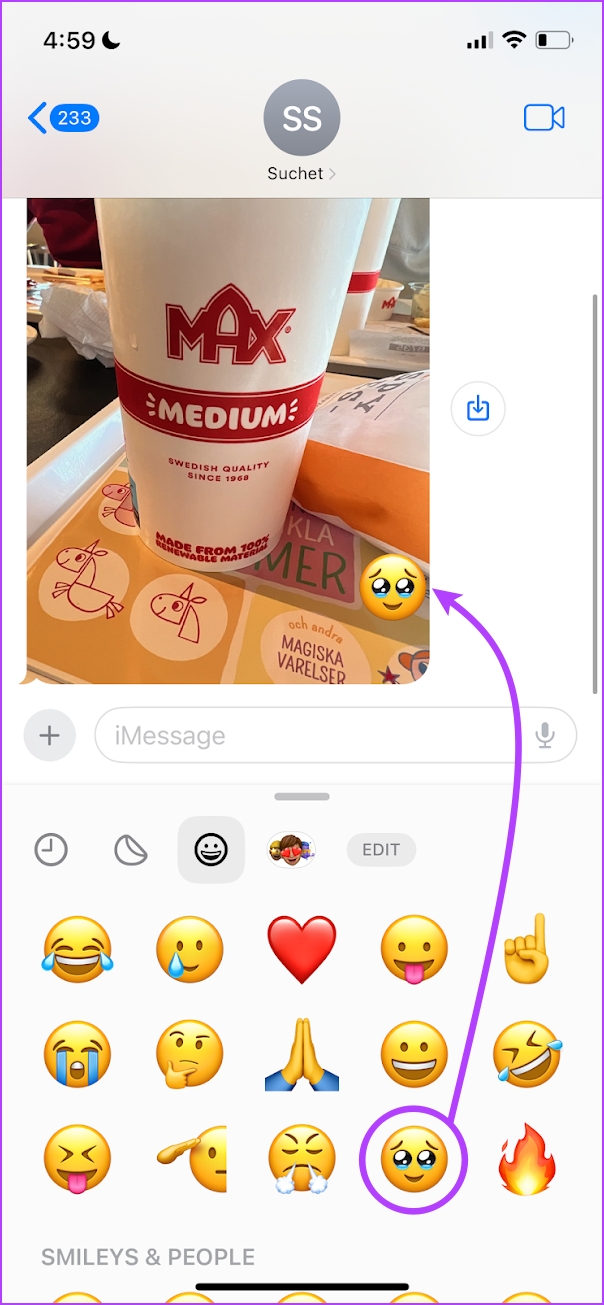
Terwijl je reageert met een sticker, kun je de sticker ook draaien en vergroten met twee vingers terwijl u het voortsleept.
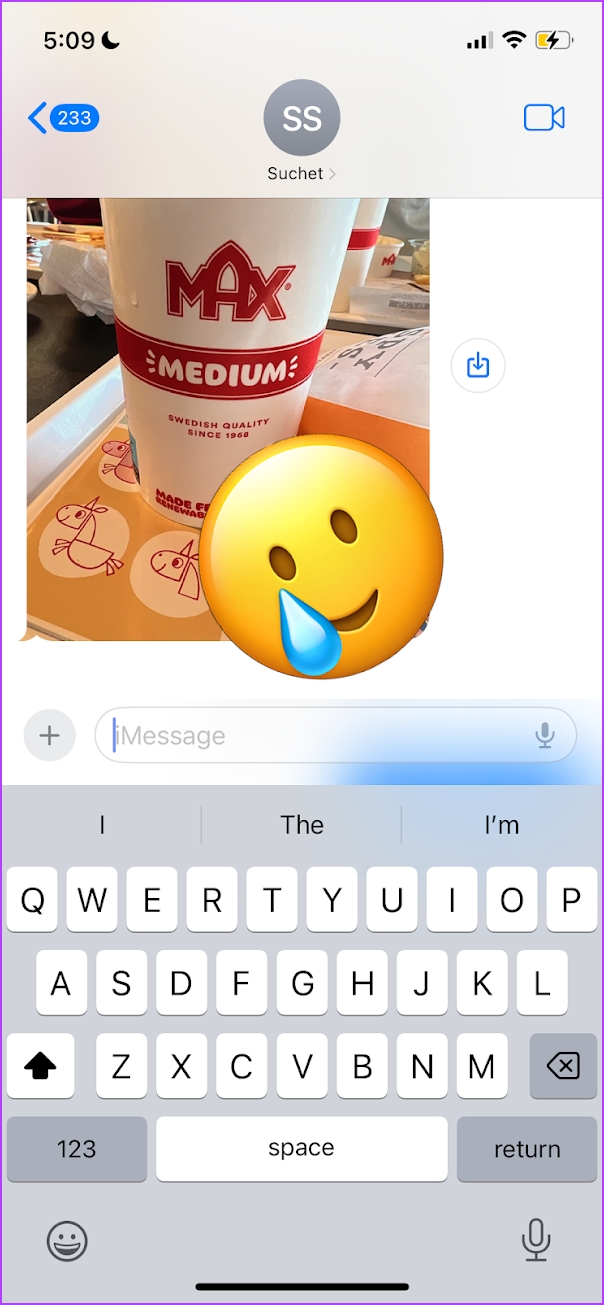
Verder bevat iMessage ook Memoji-stickers die u kunt slepen en reageren op een bericht.
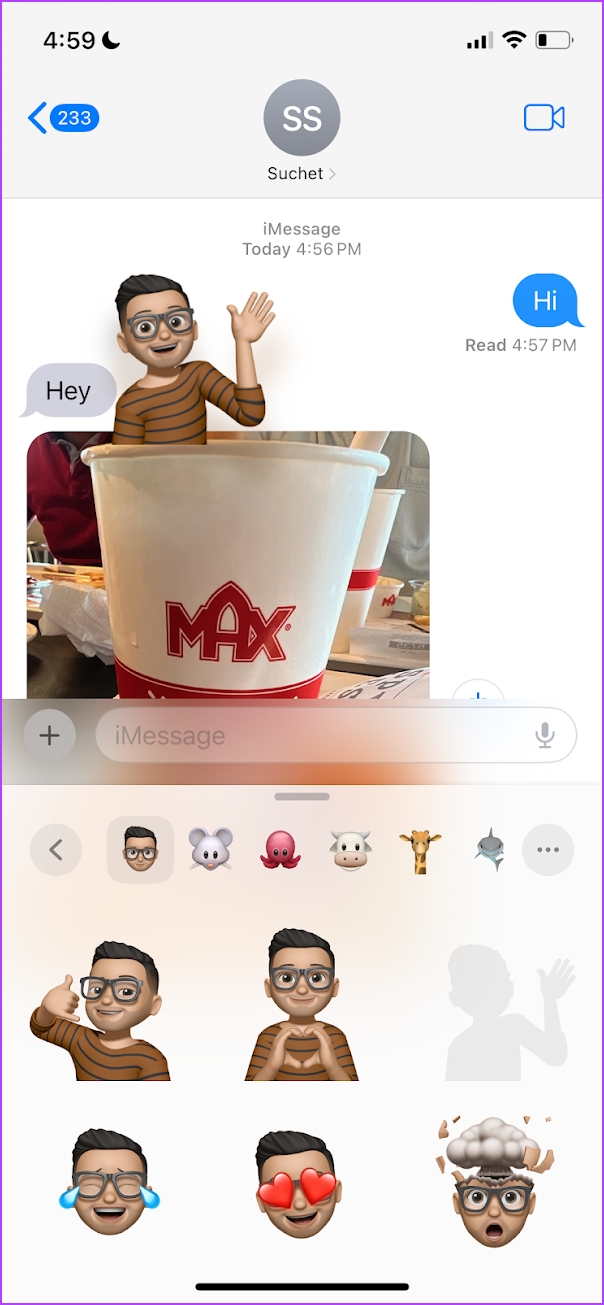
De grootste en de meest opwindende toevoeging aan iMessage in iOS 17 was het maken en verzenden van aangepaste stickers. Hier is alles wat u moet weten.
Aangepaste stickers maken op iMessage in iOS 17
Dit is wat we eerder bedoelden toen we zeiden dat Apple een functie een jaar te laat zou kunnen uitbrengen, maar het is altijd het wachten waard. Met iOS 16 heeft Apple een functie uitgebracht die objecten in een afbeelding kan detecteren en deze als stickers kan exporteren die je naar je klembord kunt kopiëren. Het heeft deze functie verder benut in iOS 17 en het laat je nu gemakkelijk aangepaste stickers voor iMessage maken.
In tegenstelling tot Android hoef je het object in een afbeelding niet handmatig te selecteren om een sticker te maken. De automatische detectiefunctie op iOS zorgt voor een naadloze gebruikerservaring, waar Apple altijd voor heeft gestaan.
Stap 1: Open iMessage en ga naar de chat waar je de sticker wilt versturen.
Stap 2: Tik op het pictogram’+’en selecteer Stickers in het menu.
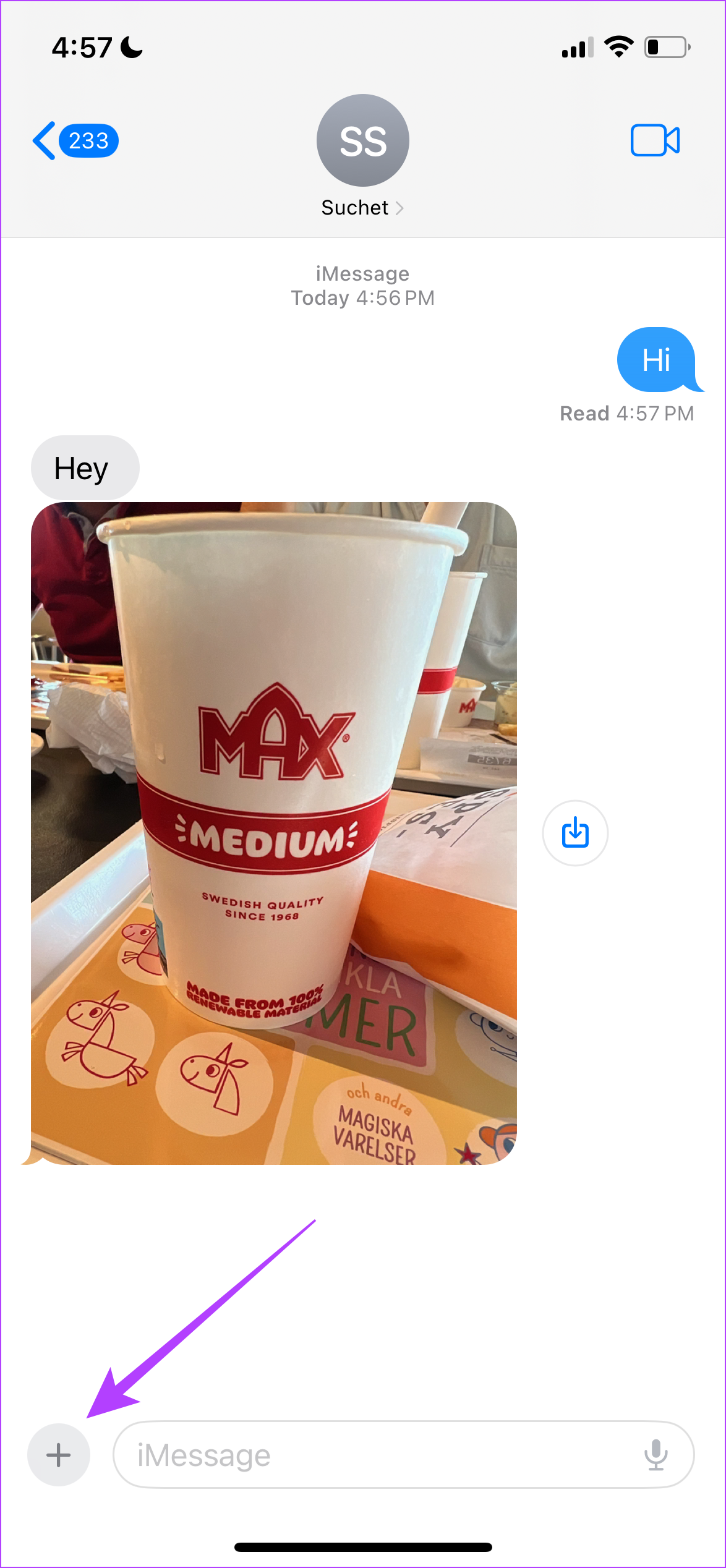
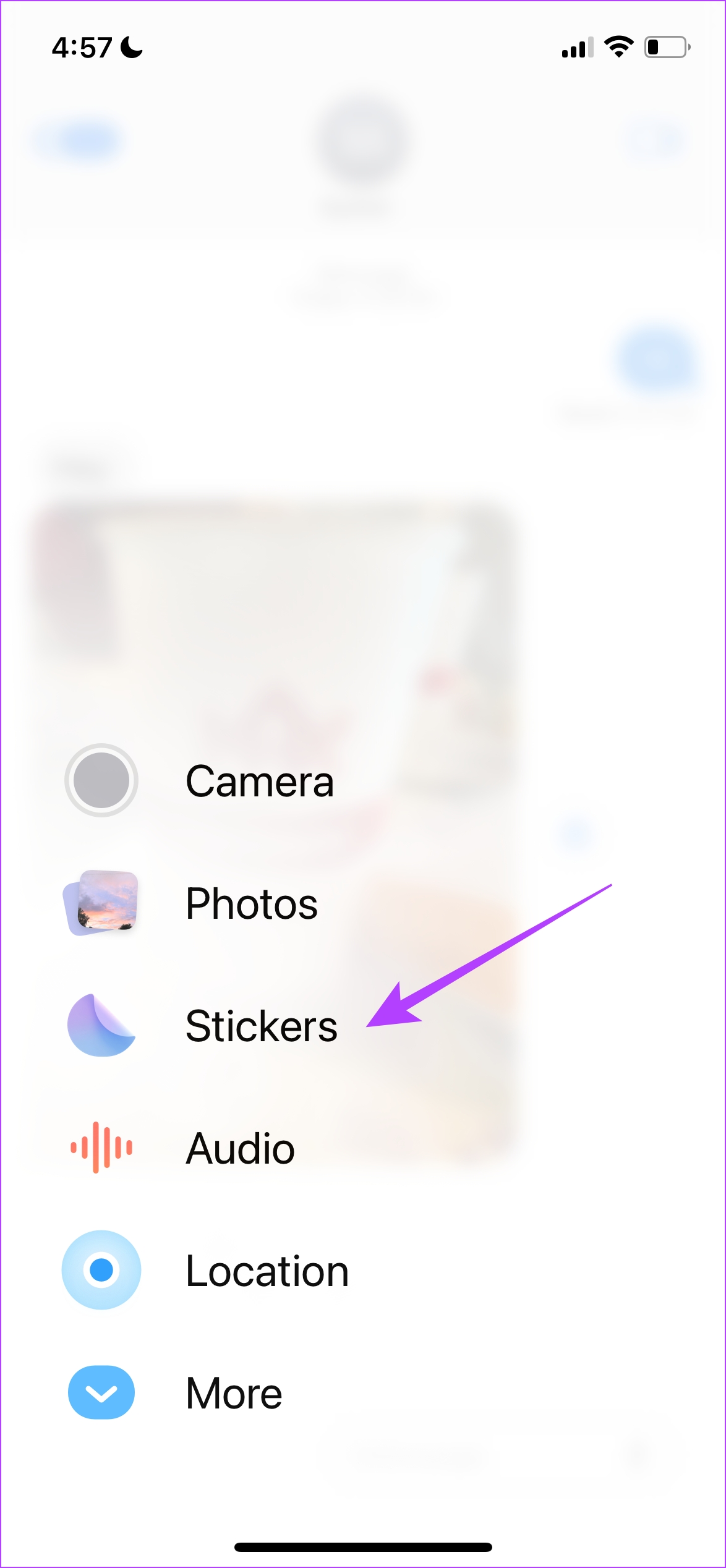
Stap 3: Tik op het tabblad Sticker maken in de stickerlade. Tik op Nieuwe sticker.
Stap 4: Kies een afbeelding uit Foto’s en het object of de persoon op de foto wordt gedetecteerd. Tik op Sticker toevoegen.
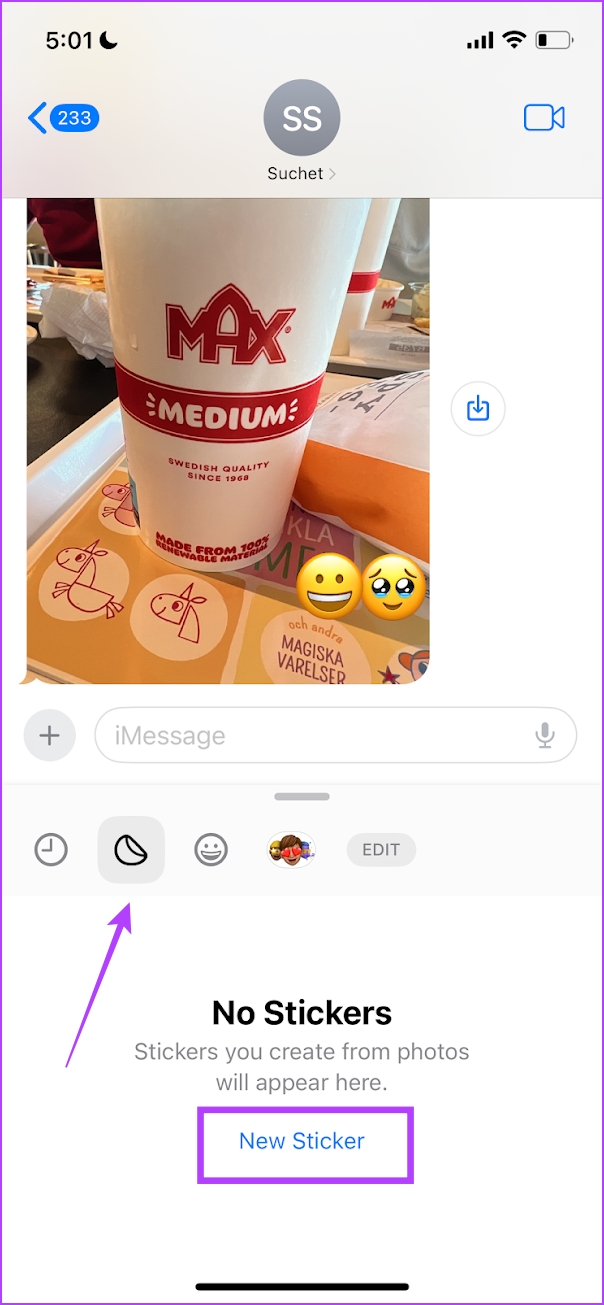
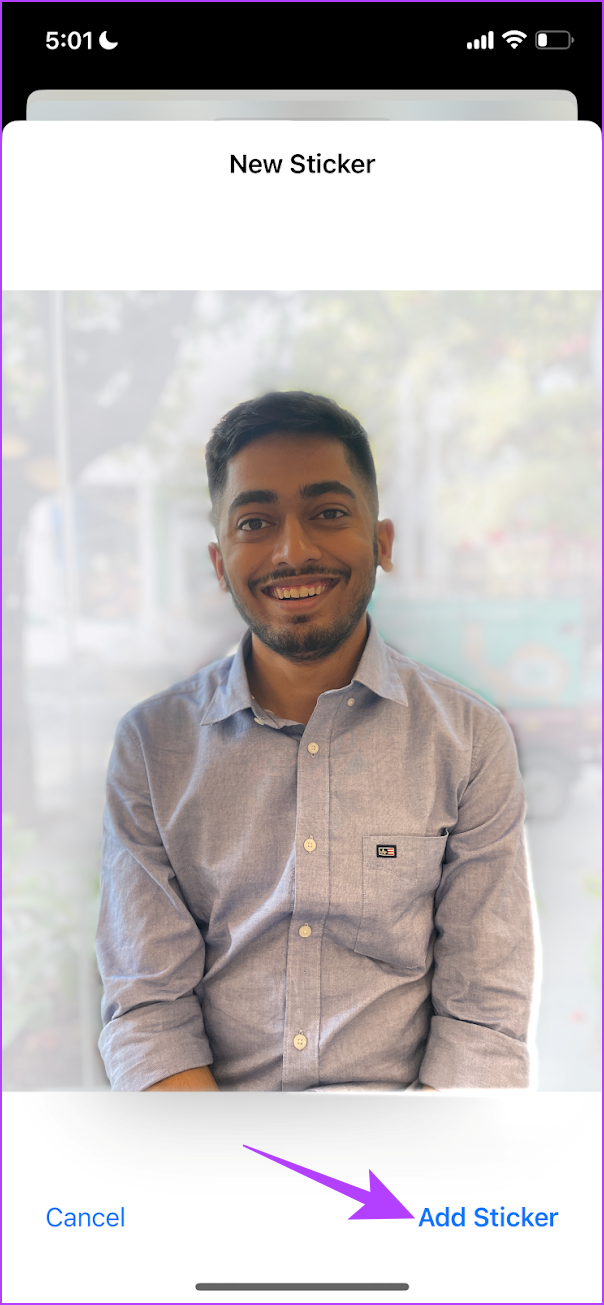
Stap 5: Zodra de sticker is toegevoegd , kun je er lang op tikken om een effect toe te voegen. Selecteer het effect en tik op Gereed.
Zodra je de sticker hebt gemaakt, kun je deze als bericht verzenden of reageren op een bericht zoals weergegeven in het vorige gedeelte.
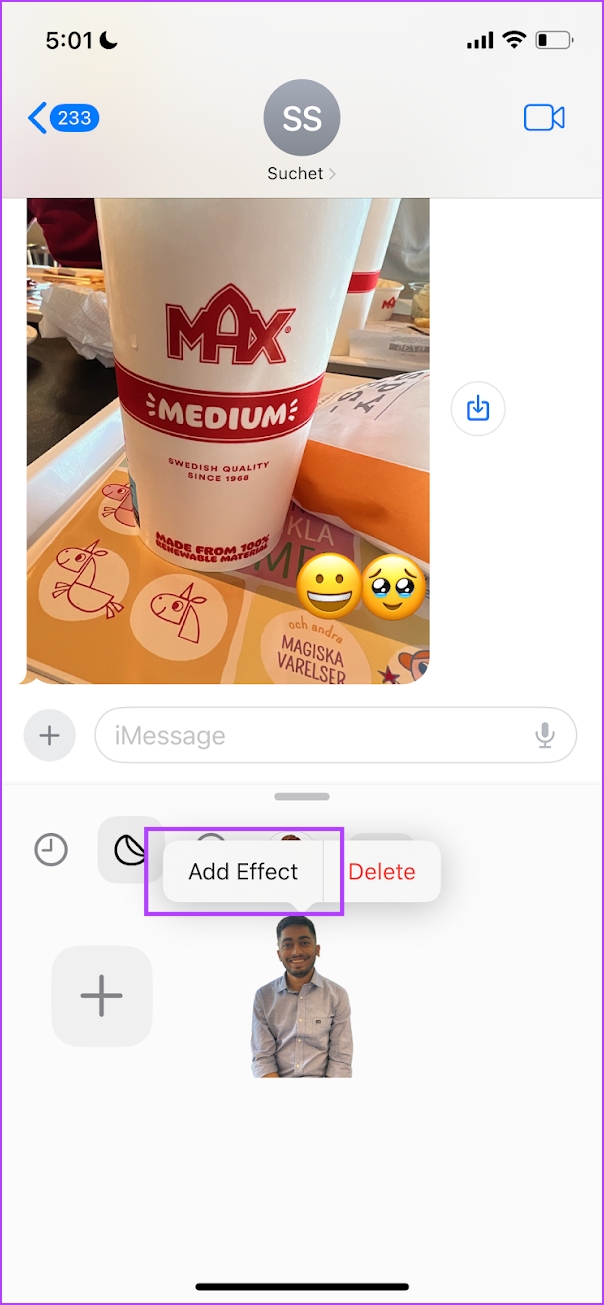
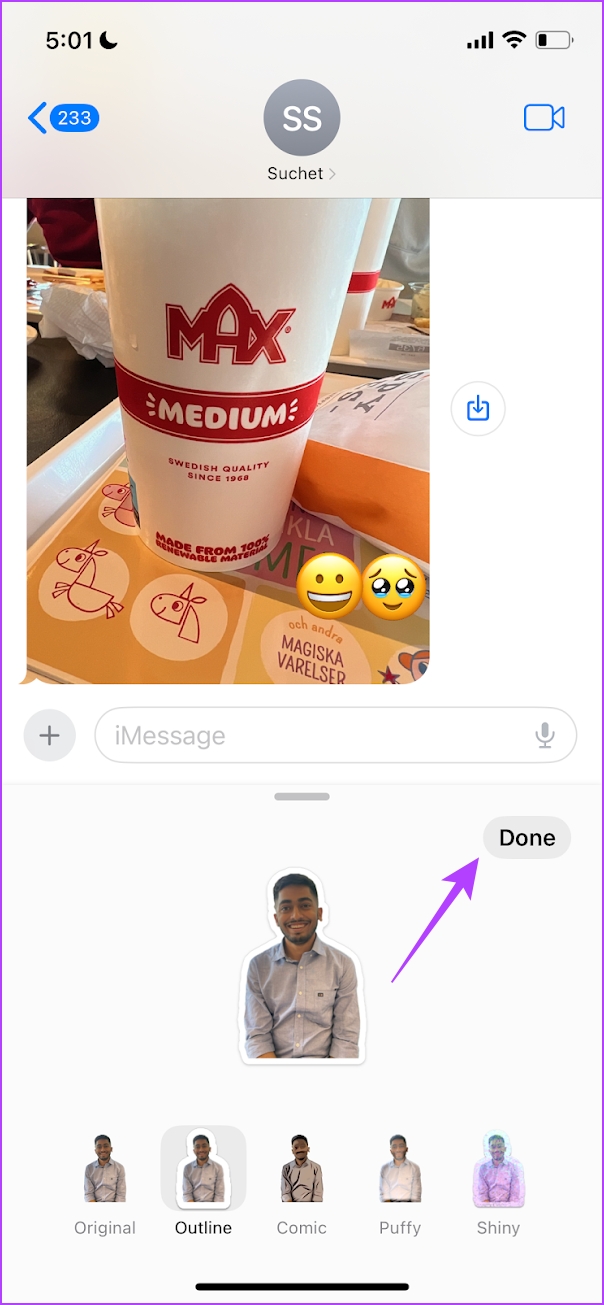
Aangepaste live-stickers maken in iMessage op iOS 17
Met iOS 17 kunt u ook automatisch geanimeerde stickers op maat genereren. Het enige dat u hoeft te doen, is een Live Photo selecteren wanneer u een sticker maakt en vervolgens op de Live-knop in de linkerbovenhoek tikken. U kunt een voorbeeld van de geanimeerde sticker bekijken, een effect toevoegen en deze vervolgens gebruiken in iMessage.
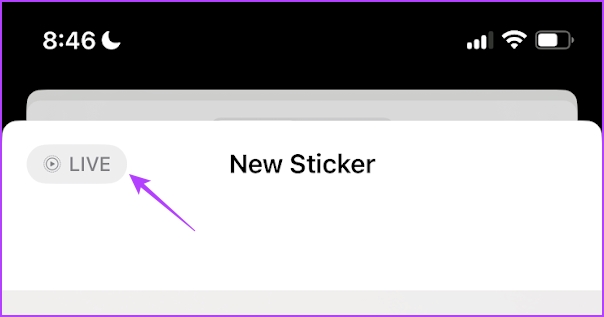
Echter , is er nog veel ruimte voor verbetering en het lijkt erop dat Apple de functie net aan het testen is met de allereerste ontwikkelaarsbèta van iOS 17. De stickers komen niet goed overeen met een bericht en de Berichten-app crasht vaak bij het gebruik van deze functie.
Als je een stickerbericht of-reactie wilt verwijderen, kun je dit als volgt doen.
Verwijder of verzend stickers op een bericht
Als je dat niet doet zoals hoe de sticker bij een bericht zit, of je hebt per ongeluk de verkeerde sticker verzonden, zo kun je het bericht verwijderen.
Stap 1: Als je een sticker als bericht hebt verzonden, hoef je alleen maar lang op de sticker te tikken en op Verzenden ongedaan maken te tikken.
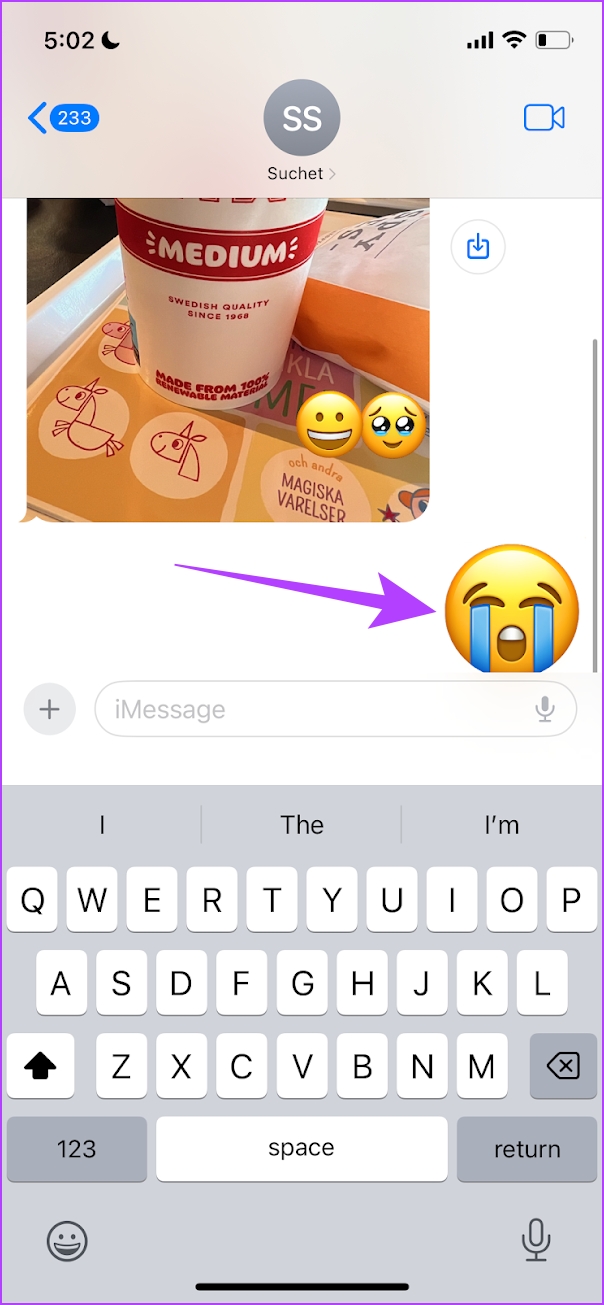
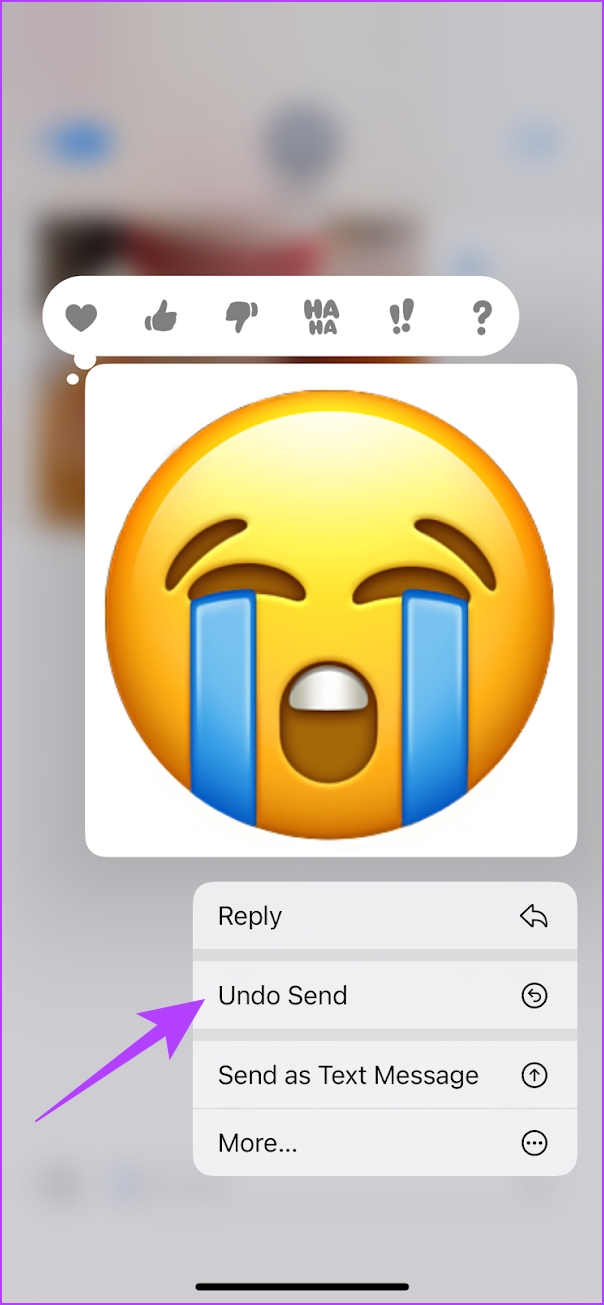
Stap 2: Als je hebt een sticker gebruikt om op een bericht te reageren-tik lang op het bericht, tik op Stickerdetails. U ziet de stickers die aan het bericht zijn toegevoegd-veeg naar links en tik op Verwijderen.
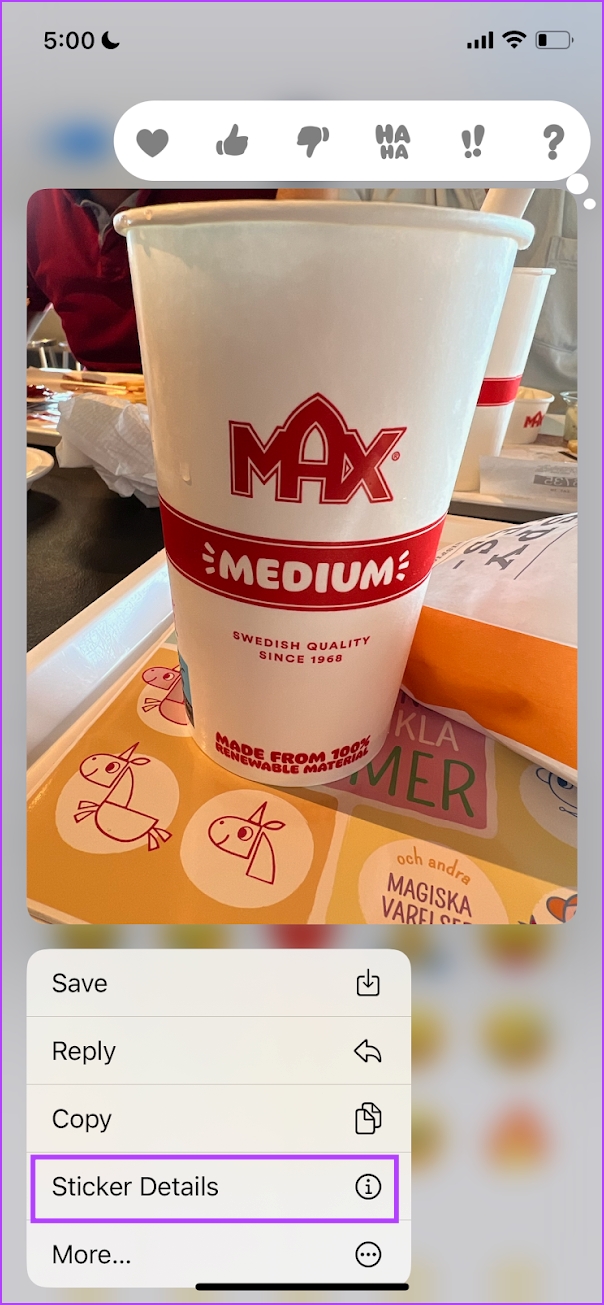
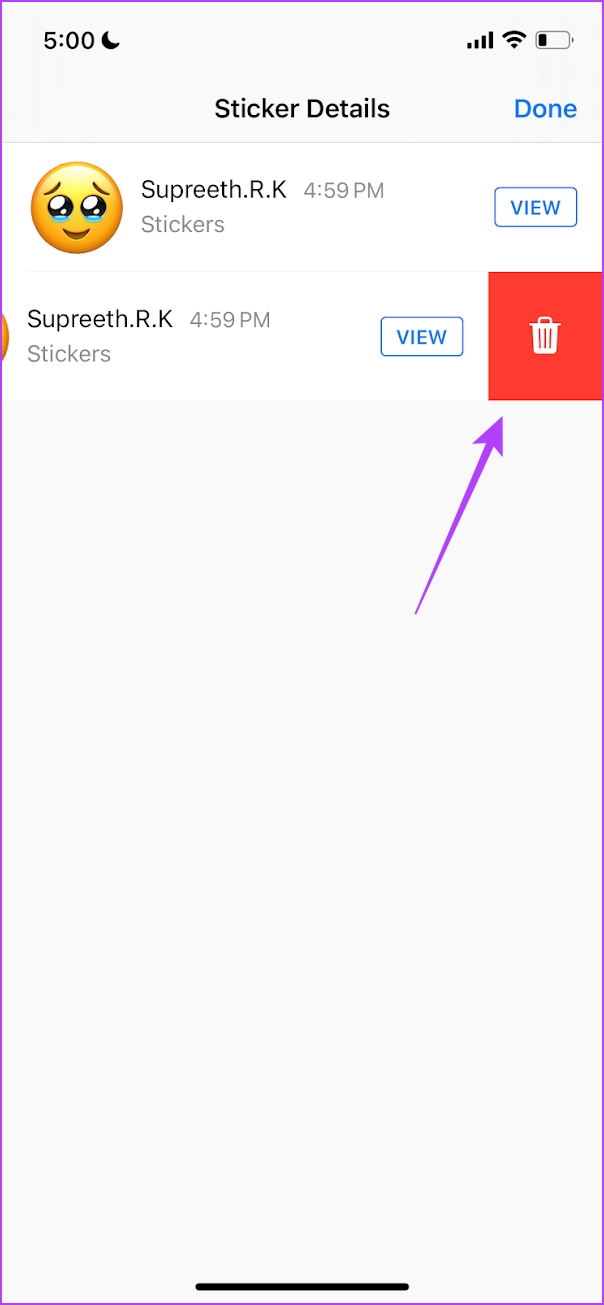
Dat is alles wat u moet weten over het maken en gebruiken van stickers op iMessage in iOS 17. iMessage heeft echter ook veel andere updates ontvangen, en hier is alles wat u moet weten.
Bonus: andere updates voor iMessage op iOS 17
Hier zijn enkele van de andere functies die zijn toegevoegd aan iMessage met iOS 17:
Het vernieuwde menu: u vindt al uw iMessage-apps op één plek. Het kleine en smalle venster boven het toetsenbord voor iMessage-apps uit de vorige versies is eindelijk geschrapt. Spraaknotities transcriberen: kunt u niet luisteren naar een spraaknotitie op iMessage? U kunt het transcript voor hetzelfde eenvoudig bekijken op iOS 17! Zoekfilters: als u een tekst wilt vinden in een dichte chatgeschiedenis op iMessage, heeft iOS 17 zoekfilters geïntroduceerd om u te helpen het proces te vergemakkelijken.  Veeg om te antwoorden: Het beantwoorden van een bericht op iMessage voelde traag, maar met de functie Swipe to Reply op iOS 17 lijkt het erop dat dit geen probleem meer zal zijn. Inchecken: u kunt een vriend of familielid op de hoogte stellen wanneer u uw bestemming bereikt. Als uw locatie echter niet verandert, wordt u gewaarschuwd en als u niet reageert, deelt uw iPhone belangrijke details met de vriend of een familielid waarmee u heeft ingecheckt. Inline locatie: je hebt nu toegang tot de locatie die door je contactpersoon in een chat is verzonden zonder dat je deze hoeft uit te vouwen.
Veeg om te antwoorden: Het beantwoorden van een bericht op iMessage voelde traag, maar met de functie Swipe to Reply op iOS 17 lijkt het erop dat dit geen probleem meer zal zijn. Inchecken: u kunt een vriend of familielid op de hoogte stellen wanneer u uw bestemming bereikt. Als uw locatie echter niet verandert, wordt u gewaarschuwd en als u niet reageert, deelt uw iPhone belangrijke details met de vriend of een familielid waarmee u heeft ingecheckt. Inline locatie: je hebt nu toegang tot de locatie die door je contactpersoon in een chat is verzonden zonder dat je deze hoeft uit te vouwen.
Als je nog vragen hebt over iMessage op iOS 17, kun je de sectie Veelgestelde vragen hieronder bekijken. Bekijk daarnaast deze weinig bekende iOS 17-functies.
Veelgestelde vragen: iMessage op iOS 17
1. Is iMessage stabiel op iOS 17-ontwikkelaar bèta 1?
Nee. iMessage is nog niet volledig stabiel op de ontwikkelaarsbèta van iOS 17.
2. Kun je met meerdere stickers reageren op een bericht op iOS 17?
Ja. Op iOS 17 kun je met meerdere stickers reageren op een bericht.
3. Kun je iMessage-stickers exporteren naar apps van derden op iOS 17?
Ja, Apple heeft aangekondigd dat je stickers op iOS 17 ook kunt gebruiken met apps van derden.
4. Heb je toegang tot gemaakte stickers op meerdere Apple-apparaten?
Ja. Omdat je je stickers met iCloud kunt synchroniseren, heb je er op meerdere apparaten toegang toe. Dat wil zeggen, zolang u iCloud-synchronisatie voor iMessage hebt ingeschakeld en dezelfde Apple ID op het andere apparaat gebruikt.
Voeg leuke reacties toe
We hopen dat je de nieuwe stickerfunctie voor iMessage in iOS 17 leuk vond. Apple heeft echter ook dit jaar geen updates aangekondigd voor het gebruik van iMessage op Android. Dat is misschien wel de langverwachte functie voor iMessage, om eindelijk een einde te maken aan het groene bubbelblauwe bubbelvooroordeel. Nou, we kunnen hopen dat er volgend jaar iets in petto is!

